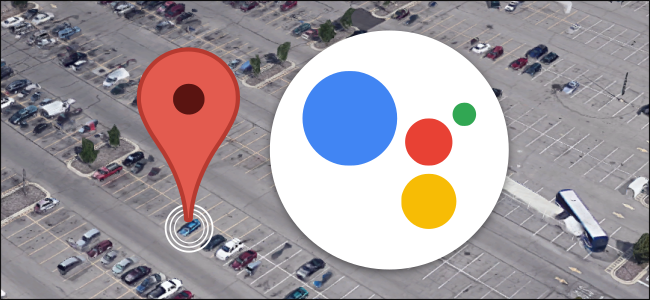
Não há nada como a frustração de esquecer onde estacionou. Felizmente, se você tiver um smartphone iPhone, iPad ou Android com o Google Assistant instalado, poderá encontrar seu veículo rapidamente!
Você pode dizer o quão comum esse problema é pela variedade de soluções disponíveis. O melhor é aquele que exige muito pouco esforço. Contanto que você tenha o Google Assistente em seu dispositivo Android , iPhone ou iPad e o tenha com você ao estacionar, este método funcionará.
Google Assistente para Android
A primeira coisa que você precisa fazer em seu dispositivo Android é garantir que o Google Assistente possa acessar sua localização. No seu telefone ou tablet, deslize de cima para baixo (uma ou duas vezes, dependendo do modelo) e toque no ícone de engrenagem para abrir o menu Configurações.
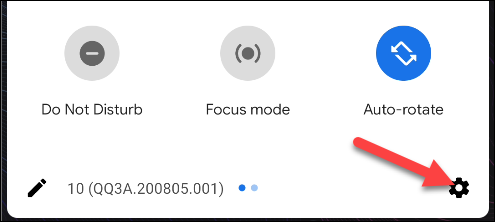
Em seguida, toque em “Local”.
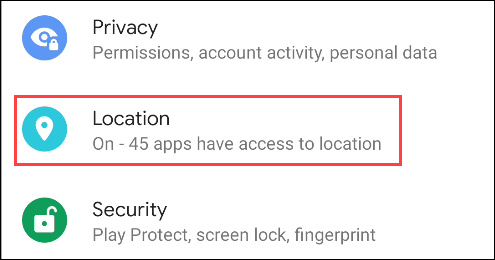
Certifique-se de que “Usar local” esteja ativado.
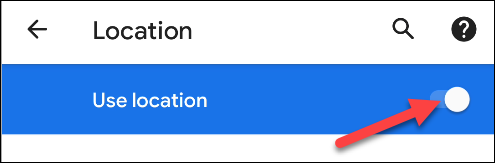
Assim que estiver fora do caminho, você pode usar o recurso de estacionamento. A primeira coisa que você precisa fazer é abrir o Google Assistente de uma das seguintes maneiras:
- Diga “Ok, Google” ou “Ei, Google”.
- Em dispositivos mais recentes com Android 10 e superior, deslize a partir do canto inferior esquerdo ou direito.
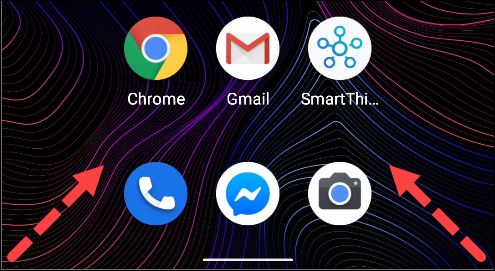
Quando o Google Assistente está aberto e ouvindo, você pode dizer um dos seguintes comandos:
- “Eu estacionei aqui.”
- “Lembre-se de onde eu estacionei.”
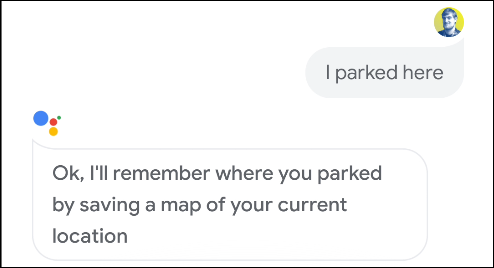
O Google Assistente se lembrará de seu local de estacionamento e o marcará em um mapa.
Mais tarde, para retornar ao seu carro, abra o Google Assistente novamente e diga um dos seguintes comandos:
- “Onde está meu carro?”
- “Onde eu estacionei?”
- “Encontre a localização do meu carro.”
Um mapa aparecerá, mostrando onde seu carro está estacionado. Toque no mapa para abri-lo no Google Maps e navegue até o seu local de estacionamento.
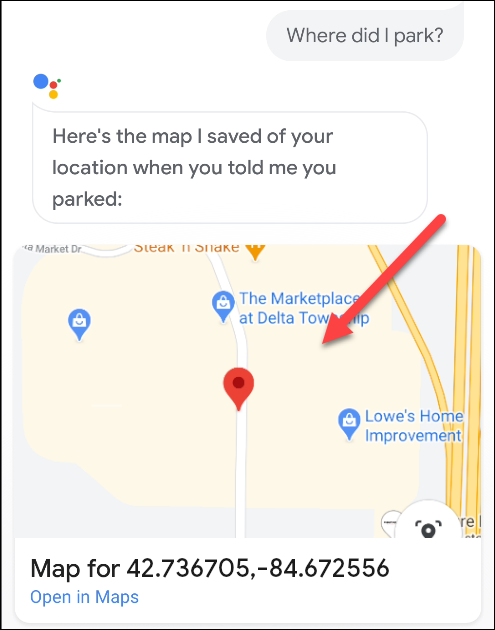
O Google salvará seu local de estacionamento por 24 horas. Se você quiser removê-lo antes, basta dizer “Esquecer onde estacionei” para o Google Assistente.
Google Assistente para iPhone e iPad
Antes de usar o Google Assistente em seu iPhone ou iPad , você deve se certificar de que “Serviços de localização” está ativado. No seu dispositivo, toque em “Configurações”.
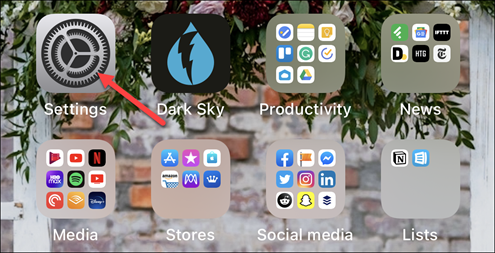
Vá para Privacidade> Serviços de localização.

Certifique-se de que “Serviços de localização” esteja ativado.
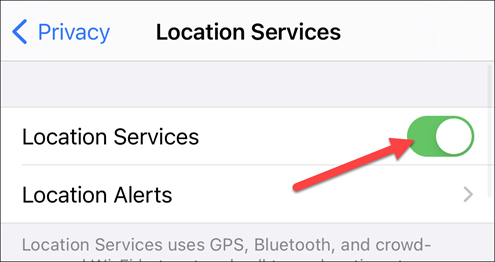
Em seguida, abra o aplicativo Google “Assistant”.
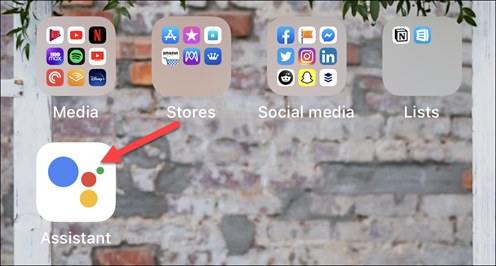
A partir daí, diga “Ok, Google” ou toque no ícone do microfone. Quando o Google Assistente está ouvindo, você pode dizer um dos seguintes comandos:
- “Eu estacionei aqui.”
- “Lembre-se de onde eu estacionei.”
O Google Assistente salvará seu local de estacionamento em um mapa.
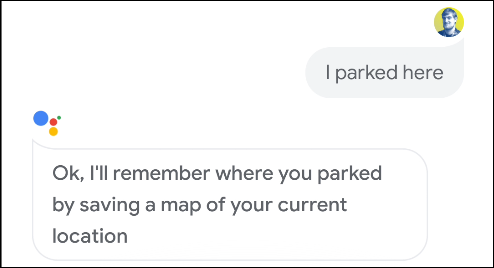
Quando estiver pronto para retornar ao veículo, abra o “Google Assistente” novamente. Em seguida, diga qualquer um dos seguintes comandos:
- “Onde está meu carro?”
- “Onde eu estacionei?”
- “Encontre a localização do meu carro”
Um mapa aparecerá mostrando onde seu carro está estacionado; toque nele para abri-lo no Apple Maps e navegue até sua vaga de estacionamento.
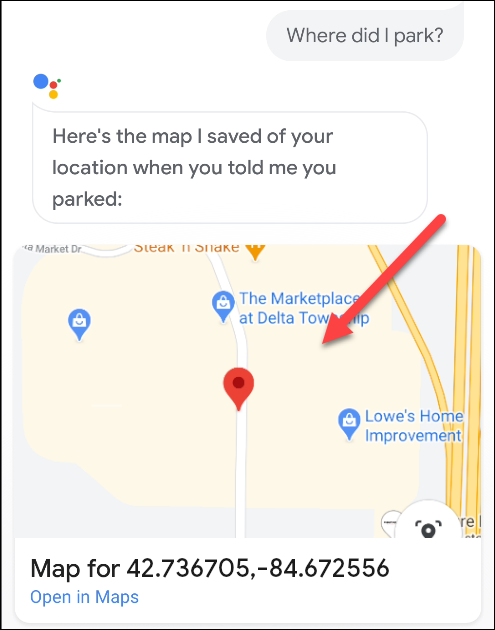
O Google salva seu local de estacionamento por 24 horas. Se você quiser removê-lo antes, basta dizer “Esquecer onde estacionei” para o Google Assistente.


